ps如何透明背景
2023-12-13 04:46
作者:记忆的延续
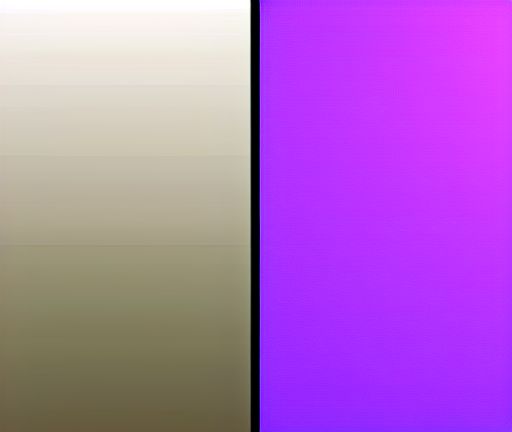
在Photoshop中,有几种方法可以实现透明背景。下面将介绍一种基本的方法,具体步骤如下:
步骤1:打开图像
首先,打开要编辑的图像。在菜单栏中点击“文件”(File),然后选择“打开”(Open),找到并选中要编辑的图像文件,点击“打开”按钮。
步骤2:选择要移除的背景
使用选择工具(如矩形选框工具、套索工具、魔术棒工具等),选择要移除的背景部分。根据需要,可以使用不同的选择工具进行选取,以获得更好的准确性和精度。
步骤3:利用图层蒙版
在选择完成后,点击菜单栏中的“图层”(Layer),然后选择“新建图层蒙版”(New Layer Mask)。这将在图层面板中创建一个与选区相对应的图层蒙版。
步骤4:调整图层蒙版
在图层面板中,点击图层蒙版的缩略图,然后使用画笔工具,将不希望显示的部分涂抹为黑色。涂抹为黑色的区域将变为透明。
步骤5:调整不透明度
在图层面板中,调整图层的不透明度,以使图像与透明背景协调。可以通过拖动不透明度滑块来实现调整,也可以手动输入一个合适的不透明度值。
步骤6:保存透明背景图像
完成上述步骤后,可以保存图像,使透明背景得到保留。点击菜单栏中的“文件”(File),然后选择“另存为”(Save As)。选择保存的文件格式为支持透明背景的格式,如PNG或GIF等。在保存时,确保选中了“透明区域”(Transparency)选项,以保存图像的透明背景。
Tips:
1. 在选择背景时,如果背景与主题不明显区分,可以使用套索工具进行细致的选取,并结合其他选择工具配合使用,以获得更好的选取结果。
2. 对于复杂的图像,可能需要使用其他技术(如路径工具)来完成更精确的选取工作。这取决于图像的复杂程度和个人技能。
3. 如果需要在不同的软件中使用透明背景图像,可以确保保存的文件格式符合要求,例如使用PNG格式可以保留透明背景,并且可以在其他软件中正常显示。
4. 在使用图层蒙版调整透明度时,可以随时返回进行修改。可以使用画笔工具切换颜色,将透明区域还原为不透明,或反之。
5. 如果需要将透明背景的图像与其他内容叠加,可以在其他软件中打开透明图像,并将其拖动到需要叠加的内容上进行调整。






